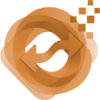Те, кто раньше работал в прошлой редакции УТ 10.3 сразу обратят внимание как сильно был доработан модуль подсистемы «Маркетинг». В этой статье мы разберем его функционал в той части, которая отвечает за ценообразование в документах. Возможности по настройке цен в 1С Управление торговлей стали более обширными. Они охватывают большее количество вариантов, поэтому мы выбрали для рассмотрения универсальную задачу. Ваша рабочая ситуация может отличаться от неё. Если потребуется консультация, просто закажите её — мы готовы помочь!
Описание условий для постановки задачи.
Торговая фирма закупает оптом продукцию у поставщика и реализует её своим клиентам, в розницу с наценкой 40%, и мелким оптом с наценкой 25%. Из данных задачи мы понимаем, что следует создать три вида цен: закупочную, розничную и оптовую. Цена закупки будет формироваться по ценам поставщика из документов поступления номенклатуры. Оставшиеся типы цен будут рассчитываются, согласно условиям наценки от цены закупленного товара.

Первоначальная настройка
Итак, открываем вкладку «Администрирование» — «Маркетинг и CRM», включим настройку — «Несколько видов цен». Она есть в любой конфигурации УТ 11.1 — УТ 11.5. В Комплексной автоматизации (КА) есть аналогичная галочка. Программы 1С могут быть похожи из-за разработки библиотеки стандартных подсистем (БСП).
Сколько будет стоить товар мы определяем документом «Установка цен номенклатуры». Этим же документом, при необходимости, цену можно изменить. Такой документ есть в большинстве программ учёта фирмы 1С .
В нашем примере используется три вида цен. Они будут в программе рассчитываться автоматически. Давайте их настроим.
После установки галочки «Несколько видов цен» на закладке «Маркетинг» появится возможность добавить Виды цен.

Открываем «Настройки и справочники» (вверху, слева), чтобы добавить виды цен. Нажимаем «Виды цен» в разделе Ценообразование — «Создать». Откроется форма элемента справочника «Виды цен». Сразу откройте возможность «Использовать полные возможности», заполняем наименование. Закупочная цена будет формироваться из цен поставки, ставим галку «При вводе на основании документов поставки». Обратите внимание на валюту и НДС. Внимание! Если цена включает НДС, галку поставим, если нет, снимем. Это влияет на отображение данного вида цен в документах. Далее «Произвольный запрос к данным ИБ», выбираем «Цены поступления». Все «Записать и закрыть».

Настройка наценки в зависимости от закупки.
Следующие два вида настраиваются одинаково, поэтому расскажу только про одну — розничную. Нажимаем «Создать» вводим название, валюту, НДС. А вот далее ставим точку «Наценка на другой вид цен», выбираем «Закупочную», которую уже настроили, вводим — 40%. Сохраняем. Оптовая настраивается аналогично.
В дальнейшем, после того, как вы приняли товар, сохранили и провели документ «Поступление товаров и услуг», создаем на основании документ «Установка цен номенклатуры». Если все настройки были сделаны правильно, вы увидите новые цены в документе.

Остались вопросы? Напишите своё сообщение.
Обработка для 1С УТ 11: «Загрузка прайс-листов поставщика».
Если, необходимо автоматизировать загрузку цен в программу 1С, предлагаем воспользоваться нашей обработкой. Что она делает:
- Читает файл Excel.
- Создает документ «Установка цен номенклатуры» (УЦН).
- Синхронизирует номенклатуру Прайс-листа и справочника, по артикулу товара.
- Создает новую позицию номенклатуры в 1С, если не найден товар из прайс-листа в справочнике и добавляет его в УЦН.
Стоимость обработки 9 000 рублей. Включено: удаленное подключение для установки и настройки.